iOS12以降では、ファミリー共有に追加した子のiPhoneに対して「スクリーンタイム」で時間制限を設定できますが、これまでは子のiPhoneで日付と時刻の自動設定をオフにし、時刻を手動変更することで時間制限を無視(迂回)できましが、iOS12.1.1で対策されたようです。
目次
日付と時刻の自動設定をオフにできないとの声
iOS12.1.1以降、少数ではあるものの設定→日付と時刻→自動設定をオフにできないとの声が挙がっていました。
@AppleSupport Why can't I manually set the time and time zone of my iPhone? iOS12.1.1 formal edition. pic.twitter.com/9EqLDs8HTs
— 倪天宇 (@NiTienyu) 2018年12月10日
この自動設定切るにはどーしたら良いか誰かわかる人居ませんか??#RT #iPhone #天才探してます #ヘルプです pic.twitter.com/dHpQqgJWlp
— Miku🌸💫 (@S_3939_M) 2018年12月9日
国内外のAppleサポートコミュニティやブログメディア界隈でも大きな話題になっていないことから、ごく一部で発生している不具合とみて再現方法を試行錯誤していたところ、これらの問題は不具合では無くiOS12.1.1の仕様変更である可能性が高いことが判明しました。
日付と時刻の自動設定が変更できないのは仕様変更の可能性
冒頭でも述べたように、これまではファミリー共有でスクリーンタイムが設定された端末(子)でも、日付と時刻を手動で変更することで、スクリーンタイムによる時間制限を無視(迂回)することができました。
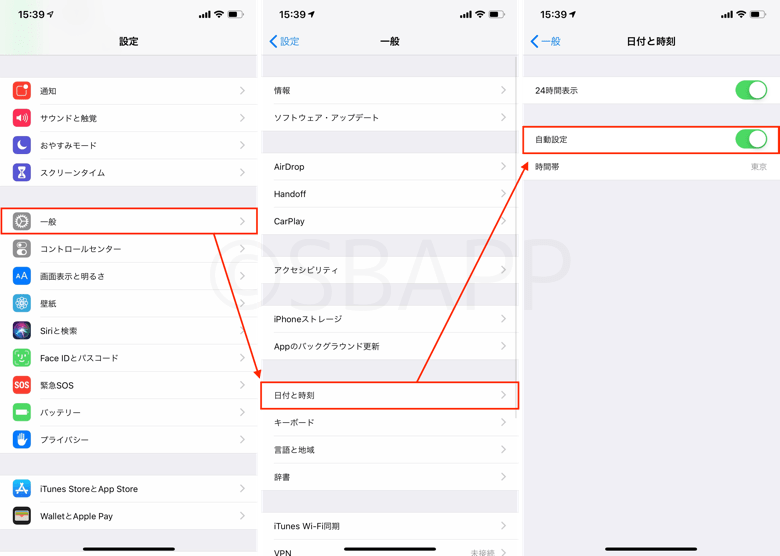
iOS12.1.1では上記問題に対処したようで、ファミリー共有で子の端末にスクリーンタイムを設定した時点で、子の端末では設定→日付と時刻→自動設定の設定が変更できないようになりました。
再びファミリー共有でスクリーンタイムをオフにすると、子の端末で日付と時刻の変更が可能になったので、ファミリー共有とスクリーンタイムの一部仕様変更と考えて良いかと思います。
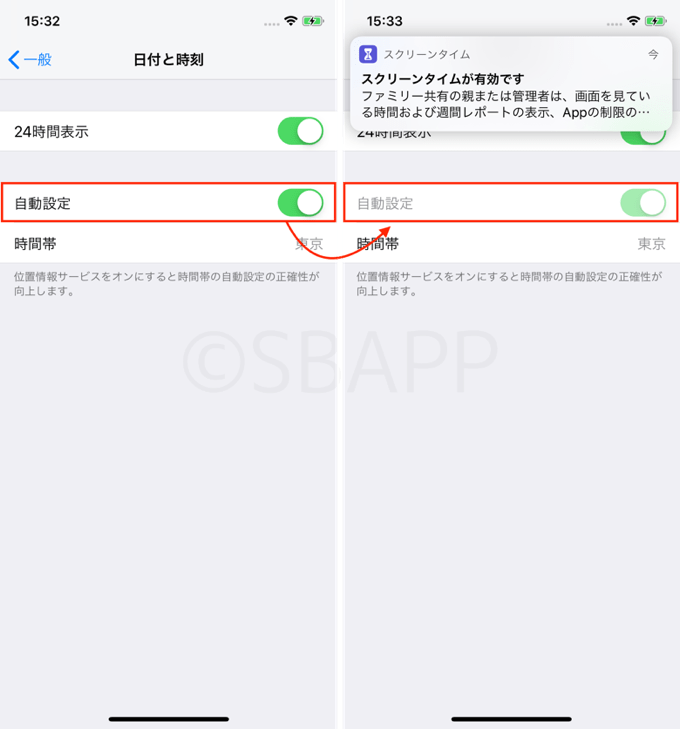
ファミリー共有でスクリーンタイムが設定された端末で、日付と時刻の自動設定をオフにするには、執筆時点では親の端末からスクリーンタイム自体をオフにするほかありません。
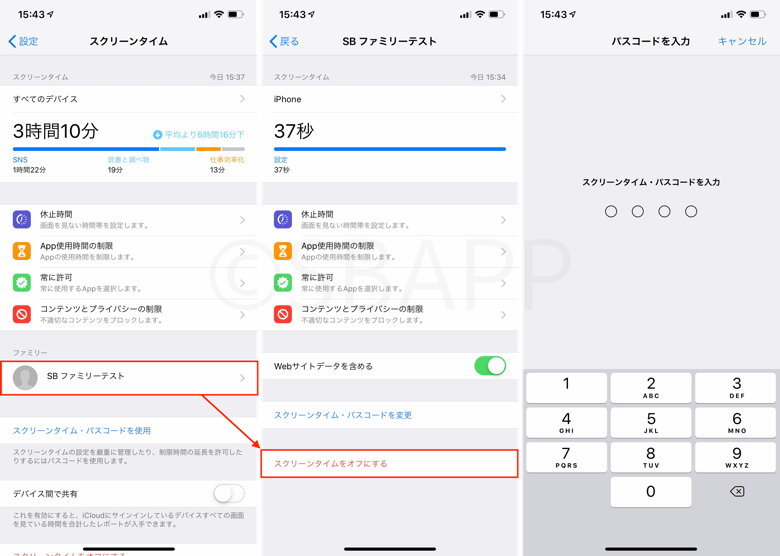
お子さんにiPhoneを貸与・管理している親御さんとしては、iOS12.1.1でようやく一安心できそうです。

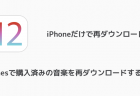

コメントを投稿する(承認後に反映)